DCP-9045CDN
ЧЗВ и отстраняване на неизправности |

DCP-9045CDN
Дата: 12/02/2010 Идентификационен номер: faq00000105_008
Как да върна към фабрични настройки сървъра за печат?
Ако искате да върнете сървъра за печат към настройките по подразбиране (нулиране на всякаква информация като пароли и IP адреси), моля следвайте тези стъпки:
Преди да върнете сървъра за печат към фабричните настройки, препоръчваме да отпечатате страницата с конфигурацията.
През софтуерното приложение BRAdmin Professional
Можете също така да върнете сървъра за печат към фабричните настройки, чрез приложението BRAdmin Professional, за да направите това следвайте тези стъпки:
<За BRAdmin Professional ver.2.xx потребители>
- Стартирайте приложението BRAdmin Professional, като щракнете Start => All Programs (Всички програми) или Programs (Програми) => Brother Administrator Utilities => Brother BRAdmin Professional Utilities => BRAdmin Professional.
- От главния прозорец на BRAdmin щракнете два пъти върху съответния принтер.
- Въведете паролата на сървъра за печат (Паролата по подразбиране е "access").
- Щракнете върху раздел Control
- Щракнете бутон Restore Factory Defaults (Възстанови фабрични настройки).
- Щракнете бутон OK, когато сте прочели предупредителното съобщение.
- Сървъра за печат ще се върне към фабричните си настройки.
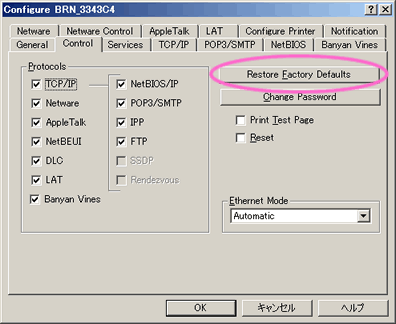
<За BRAdmin Professional ver.3.xx потребители>
- Стартирайте приложението BRAdmin Professional, като щракнете Start => All Programs (Всички програми) или Programs (Програми) => Brother Administrator Utilities => Brother BRAdmin Professional 3 => BRAdmin Professional 3.
- От главния прозорец на BRAdmin щракнете два пъти върху съответното устройство.
- Въведете паролата на сървъра за печат (Паролата по подразбиране е "access").
- Щракнете раздел Network Configuration (Мрежова конфигурация), Control Panel и изберете Set Default (Задай по подразбиране).
- Щракнете бутон Submit (Изпълни).
- Сървъра за печат ще се върне към фабричните си настройки.
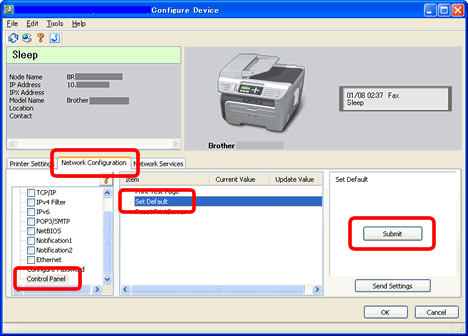
През уеб браузър
Защото уеб базираното управление изисква TCP/IP протокол за комуникация, всяка опция за ресет, която видите, когато управлявате устройството с уеб браузър, няма да нулира зададения IP адрес. Ако желаете изцяло да върнете фабричните настройки на параметрите на сървъра за печат, препоръчваме да го направите чрез приложението BRAdmin.
За да ресетнете сървъра за печат (с изключение на TCP/IP параметрите) следвайте следните стъпки:
- Свържете се с принтера през уеб браузър.
- Щракнете Network Configuration (Мрежова конфигурация).
- Въведете парола на сървъра за печат (паролата може да се намери в ръководството за потребителя на сървъра за печат), ако е приложимо.
- Щракнете върху Set Default (Задай по подразбиране) или Reset Print Server (Рестартирай сървър за печат).
През контролния панел (само за мрежови модели)
- Уверете се, че устройството не работи, след това изключете всички кабели от устройството (с изключение на захранващия кабел).
- Наиснете клавиш Menu или Menu/Set от контролния панел.
- Натиснете стрелки нагоре или надолу за да изберете LAN или Network (Мрежа) и натиснете Set, Menu/Set или OK.
- Натиснете стрелки нагоре или надолу за да изберете Factory Reset (Фабрични настройки) или Network Reset (Нулиране мрежа) и натиснете Set, Menu/Set или OK.
- Изберете Reset.
- Изберете Yes.
- Устройството ще се рестартира - след като това приключи, отново включете кабелите.
Свързани ЧЗВ
DCP-540CN, DCP-560CN, DCP-7010, DCP-7045N, DCP-770CW, DCP-8060, DCP-8065DN, DCP-8070D, DCP-8085DN, DCP-9040CN, DCP-9042CDN, DCP-9045CDN, MFC-3320CN, MFC-410CN, MFC-425CN, MFC-440CN, MFC-465CN, MFC-5440CN, MFC-5460CN, MFC-7420, MFC-7440N, MFC-7820N, MFC-7840W, MFC-8370DN, MFC-8380DN, MFC-8460N, MFC-8860DN, MFC-8880DN, MFC-9420CN, MFC-9440CN, MFC-9450CDN, MFC-9840CDW
Ако ви е необходимо допълнително съдействие, моля, свържете се с центъра за клиенти на Brother:
Обратна връзка за съдържанието
Имайте предвид, че този формуляр се използва само за обратна връзка.